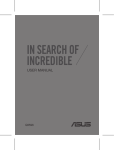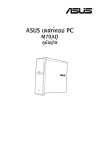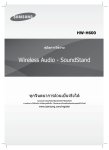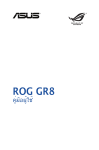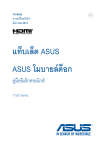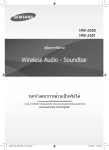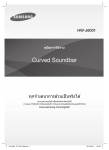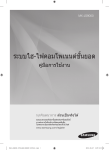Download ASUS TH9364 User's Manual
Transcript
ASUS Miracast Dongle คู่มืออิเล็กทรอนิกส์ TH9364 ASUS มิราแคสท์ (Miracast) ด็องเกิล 1 TH9364 การแก้ไขครั้งที่ 2 พฤษภาคม 2014 ข้อมูลเกี่ยวกับลิขสิทธิ์ ห้ามทำ�ซ้ำ� ส่งต่อ คัดลอก เก็บในระบบที่สามารถเรียกกลับมาได้ หรือแปลส่วนหนึ่งส่วนใดของคู่มือฉบับนี้เป็นภาษาอื่น ซึ่งรวมถึงผลิตภัณฑ์และซอฟต์แวร์ที่บรรจุอยู่ภายใน ยกเว้นเอกสารที่ผู้ซื้อเป็นผู้เก็บไว้เพื่อจุดประสงค์ในการสำ�รองเท่านั้น โดยไม่ได้รับความยินยอมเป็นลายลักษณ์อักษรอย่างชัดแจ้งจาก ASUSTeK COMPUTER INC. (“ASUS”) ASUS ให้คู่มือฉบับนี้ “ในลักษณะที่เป็น” โดยไม่มีการร ับประกันใดๆ ไม่ว่าจะโดยชัดแจ้งหรือเป็นนัย ซึ่งรวมถึงแต่ไม่จำ�กัดอยู่เพียงการรับประกัน หรือเงื่อนไขของความสามารถเชิงพาณิชย์ หรือความเข้ากันได้สำ�หรับวัตถุประสงค์เฉพาะ ไม่มเี หตุการณ์ใดที่ ASUS, คณะผูบ้ ริหาร, เจ้าหน้าที,่ พนักงาน หรือตัวแทนของบริษทั ต้องรับผิดชอบต่อความเสียหาย ไม่วา่ จะเป็นความเสียหายทางอ้อม, ความเสียหายพิเศษ, อุบัติเหตุ หรือความเสียหายที่เกิดขึ้นตามมา (รวมทั้งความเสียหายที่เกิดจากการสูญเสียผลกำ�ไร, ความเสียหายทางธุรกิจ, ความเสียหายของการใช้ข้อมูล, การหยุดชะงักทางธุรกิจ หรือลักษณะอื่นๆ) แม้ว่า ASUS จะได้รับการบอกกล่าวว่าอาจมีความเสียหายเหล่านั้นเกิดขึ้นจากข้อบกพร่อง หรือข้อผิดพลาดในคู่มือหรือผลิตภัณฑ์น การรับประกันผลิตภัณฑ์หรือบริการ จะไม่ขยายออกไปถ้า: (1) ผลิตภัณฑ์ได้รับการซ่อมแซม, ดัดแปลง หรือเปลี่ยนแปลง ถ้าการซ่อมแซม, การดัดแปลง หรือการเปลี่ยนแปลงนั้นไม่ได้รับอนุญาตเป็นลายลักษณ์อักษรจาก ASUS; หรือ (2) หมายเลขผลิตภัณฑ์ของผลิตภัณฑ์ถูกขีดฆ่า หรือหายไป ข้อมูลจำ�เพาะและข้อมูลที่บรรจุในคู่มือฉบับนี้ มีไว้สำ�หรับเป็นข้อมูลประกอบเท่านั้น และอาจเปลี่ยนแปลงได้โดยไม่ต้องแจ้งให้ทราบล่วงหน้า และไม่ควรถือเป็นพันธะสัญญาจาก ASUS ASUS ไม่รับผิดชอบต่อข้อผิดพลาด หรือความไม่เที่ยงตรงใดๆ ที่อาจปรากฏในคู่มือฉบับนี้ รวมถึงผลิตภัณฑ และซอฟต์แวร์ที่อธิบายอยู่ภายใน ลิขสิทธิ์ถูกต้อง ฉ 2014 ASUSTeK COMPUTER INC. สงวนลิขสิทธิ์ ข้อจำ�กัดของความรับผิดชอบ อาจมีเหตุการณ์บางอย่างเกิดขึ้นเนื่องจากส่วนของ ASUS หรือความรับผิดชอบอื่น คุณมีสิทธิ์ที่จะกู้คืนความเสียหายจาก ASUS ในสถานการณ์ดังกล่าว โดยไม่คำ�นึงถึงหลักการที่คุณมีสิทธิ์ที่จะเรียกร้องความเสียหายจาก ASUS, ASUS จะรับผิดชอบเป็นจำ�นวนเงินของความเสียหายสำ�หรับการบาดเจ็บของร่างกาย (รวมทั้งการเสียชีวิต) และความเสียหายที่เกิดขึ้นกับทรัพย์สินจริง และทรัพย์สินส่วนบุคคลที่สามารถจับต้องได้; หรือความเสียหายที่แท้จริงอื่น และความเสียหายทางตรงที่เป็นผลจากความละเลย หรือการไม่ปฏิบัติตามหน้าที่ทางกฎหมายภายใต้ถ้อยแถลงของการรับประกันนี้ ไม่มากไปกว่าราคาที่แสดงไว้ของผลิตภัณฑ์แต่ละอย่าง ASUS จะรับผิดชอบเฉพาะความเสียหาย เนื่องจากการสูญหาย ความเสียหาย หรือการเรียกร้องใดๆ ตามที่ระบุภายใต้ถ้อยแถลงการรับประกันนี้ ข้อจำ�กัดนี้ยังใช้กับผู้จำ�หน่ายและร้านค้าปลีกของ ASUS ด้วย นี่เป็นความรับผิดชอบสูงสุดที่ ASUS, ผู้จำ�หน่าย หรือร้านค้าปลีกของคุณจะรับผิดชอบ ASUS จะไม่รับผิดชอบใดๆ เกี่ยวกับสถานการณ์เหล่านี้: (1) บริษัทอื่นเรียกร้องความเสียหายจากคุณ; (2) การสูญหาย หรือความเสียหายของรายการบันทึกหรือข้อมูลของคุณ; หรือ (3) ความเสียหายพิเศษ, อุบัติเหตุ หรือความเสียหายทางอ้อม หรือความเสียหายที่เกิดขึ้นตามมา (รวมทั้งการสูญเสียผลกำ�ไร หรือการที่ไม่สามารถประหยัดได้) แม้ว่า ASUS, ผู้จำ�หน่าย หรือร้านค้าปลีกของคุณจะได้รับแจ้งว่าอาจมีความเป็นไปได้ที่จะเกิดความเสียหายเหล่านั้น การบริการและสนับสนุน เยี่ยมชมเว็บไซต์หลายภาษาของเราที่ http://support.asus.com 2 ASUS มิราแคสท์ (Miracast) ด็องเกิล สารบัญ ข้อกำ�หนดที่ใช้ในคู่มือนี4������������������������������������������������������������������������������������������������������� ้ 4 การใช้ตัวพิมพ์.....................................................................................................................4 สิ่งต่างๆ ในกล่องบรรจ.........................................................................................................5 ทำ�ความรู้จักส่วนต่างๆ6��������������������������������������������������������������������������������������������������������6 ตารางสี LED....................................................................................................................7 การใช้ ASUS มิราแคสท์ (Miracast) ด็องเกิลของคุณ. ...........................................................8 การเชื่อมต่อกับจอแสดงผลที่มีพอร์ต HDMI........................................................................8 การเชื่อมต่อไปยังอุปกรณ์ ASUS ด้วย Android™ OS......................................................12 การเชื่อมต่อกับอุปกรณ์เคลื่อนที่อื่นๆ................................................................................15 การเชื่อมต่ออุปกรณ์ที่สนับสนุน Intel® WiDi.....................................................................16 การเชื่อมต่อไปยังอุปกรณ์ Windows® 8.1........................................................................18 การอัพเดตเฟิร์มแวร์. .........................................................................................................20 การอัพเดตเฟิร์มแวร์อัตโนมัติผ่านอุปกรณ์เคลื่อนที่ของ ASUS............................................20 การอัพเดตเฟิร์มแวร์ด้วยตัวเองผ่านโน้ตบุ๊กของคุณ...........................................................22 การเปิดใช้รีเซ็ตโรงงาน.......................................................................................................24 ถ้อยแถลงความสอดคล้อง..................................................................................................25 ถ้อยแถลงของคณะกรรมการการสื่อสารกลาง...................................................................25 คำ�เตือนการสัมผัสถูก RF 2����������������������������������������������������������������������������������������������26 ASUS มิราแคสท์ (Miracast) ด็องเกิล 3 ข้อกำ�หนดที่ใช้ในคู่มือนี้ เพื่อเน้นข้อมูลสำ�คัญในคู่มือนี้ ข้อความจะถูกนำ�เสนอดังนี้: สำ�คัญ! ข้อความนี้ประกอบด้วยข้อมูลสำ�คัญที่คุณต้องทำ�ตาม เพื่อทำ�งานให้สมบูรณ์ หมายเหตุ: ข้อความนี้ประกอบด้วยข้อมูลเพิ่มเติม และเทคนิคต่างๆ ที่สามารถช่วยให้ทำ�งานสมบูรณ์ คำ�เตือน! ข้อความนี้ประกอบด้วยข้อมูลสำ�คัญที่คุณต้องปฏิบัติตาม เพื่อให้คุณปลอดภัยในขณะที่ทำ�งาน และป้องกันความเสียหายต่อข้อมูลและชิ้นส่วนต่างๆ ของอุปกรณ์ของคุณ การใช้ตัวพิมพ์ ตัวหนา = ตัวเอียง = 4 เป็นการระบุถึงเมนู หรือรายการที่สามารถถูกเลือกได้ นี่ระบุถึงส่วนที่คุณสามารถอ้างถึงในคู่มือฉบับนี้์ ASUS มิราแคสท์ (Miracast) ด็องเกิล สิ่งต่างๆ ในกล่องบรรจ ASUS มิราแคสท์ (Miracast) ด็องเกิล pad one SF ASU สายเคเบิลไมโคร USB คู่มือผู้ใช อะแดปเตอร์เพาเวอร หมายเหตุ: • ถ้ามีรายการใดๆ เสียหายหรือหายไป ให้ติดต่อร้านค้าปลีกที่คุณซื้อมา •อะแดปเตอร์เพาเวอร์ที่ให้มาพร้อมเครื่อง แตกต่างกันในแต่ละประเทศหรือภูมิภาค ASUS มิราแคสท์ (Miracast) ด็องเกิล 5 ทำ�ความรู้จักส่วนต่างๆ LED แสดงสถานะ LED แสดงสถานะ 3 สีนี้แสดงให้เห็นถึงสถานะปัจจุบันของ ASUS มิราแคสท์ (Miracast) ด็องเกิล ในสถานการณ์การใช้งานที่แตกต่างกัน หมายเหตุ: โปรดดูที่หัวข้อ ตารางสี LED ในคู่มือฉบับนี้สำ�หรับรายละเอียดเพิ่มเติม ขั้วต่อ HDMI ขัว้ ต่อนีช้ ว่ ยให้คณ ุ สามารถเชือ่ มต่อ ASUS มิราแคสท์ (Miracast) ด็องเกิลกับจอแสดงผลทีม่ พี อร์ต HDMI ซึ่งสามารถเข้ากันได้ ฝาปิด ยึดฝาครอบนี้ที่ด้านบนของขั้วต่อ HDMI เมื่อ ASUS มิราแคสท์ (Miracast) ด็องเกิลไม่ได้ใช้งาน พอร์ตไมโคร USB เสียบสายเคเบิลไมโคร USB เข้าไปที่พอร์ตนี้เพื่อเชื่อมต่อ ASUS มิราแคสท์ (Miracast) ด็องเกิลของคุณกับแหล่งจ่ายไฟ ปุ่มรีเซ็ต ASUS มิราแคสท์ (Miracast) ด็องเกิล กดปุ่มนี้เพื่อทำ�การรีเซ็ตโรงงานหรืออัพเดตเฟิร์มแวร์สำ�หรับ ASUS มิราแคสท์ (Miracast) ด็องเกิลของคุณ หมายเหตุ: สำ�หรับรายละเอียดวิธกี ารอัพเดตเฟิรม์ แวร์ของคุณ โปรดดูทห่ี วั ข้อ การอัพเดตเฟิรม์ แวร์ ในคู่มือฉบับนี้ 6 ASUS มิราแคสท์ (Miracast) ด็องเกิล ตารางสี LED ตารางสี LED ต่อไปนีแ้ สดงสถานการณ์การใช้งานอย่างละเอียด และลักษณะการทำ�งานทีส่ อดคล้องกันของ LED แสดงสถานะ สำ�หรับการใช้งานทั่วไป สี สีน้ำ�เงินนิ่ง (หลังจาก ที่เชื่อมต่อกับแหล่ง จ่ายไฟ) สีน้ำ�เงินกะพริบ สถานะ ซึ่งจะปรากฏขึ้น 5 วินาทีหลังจากที่เชื่อมต่อ ASUS มิราแคสท์ (Miracast) ด็องเกิลของคุณกับจอแสดงผลภายนอกและแหล่งจ่ายไฟเสร็จเรียบร้อยแล้ว สี สีแดงนิ่ง สถานะ 5 วินาทีหลังจากที่กดปุ่มรีเซ็ต ASUS มิราแคสท์ (Miracast) ด็องเกิลของคุณพร้อมแล้วที่จะทำ�การอัพเดตเฟิร์มแวร์ ขณะนี้ ASUS มิราแคสท์ (Miracast) ด็องเกิลของคุณกำ�ลังอัพเดตเฟิร์มแวร์ การอัพเดตเฟิร์มแวร์เสร็จเรียบร้อยแล้ว ขณะนี้ ASUS มิราแคสท์ (Miracast) ด็องเกิลของคุณกำ�ลังพยายามจับคู่กับอุปกรณ์เคลื่อนที่ของคุณ สีน้ำ�เงินนิ่ง (หลังจาก ขณะนี้ ASUS มิราแคสท์ (Miracast) ด็องเกิลของคุณจับคู่เสร็จแล้ว การจับคู่กับอุปกรณ์ และพร้อมที่จะใช้งานกับอุปกรณ์เคลื่อนที่ของคุณ เคลื่อนที่) ระหว่างการอัพเดตเฟิร์มแวร์ สีแดงกะพริบ สีน้ำ�เงินนิ่ง หมายเหตุ: เชื่อมต่ออุปกรณ์เคลื่อนที่กับ ASUS มิราแคสท์ (Miracast) ด็องเกิลของคุณใหม่เพื่อแชร์เนื้อหาต่างๆ บนจอแสดงผลภายนอก เมื่อทำ�การรีเซ็ตโรงงาน สี สีม่วง สีม่วงกะพริบ สถานะ 10 วินาทีหลังจากที่กดปุ่มรีเซ็ต ASUS มิราแคสท์ (Miracast) ด็องเกิลของคุณก็พร้อมที่จะทำ�การรีเซ็ตโรงงาน ขณะนี้ ASUS มิราแคสท์ (Miracast) ด็องเกิลของกำ�ลังดำ�เนินการรีเซ็ตโรงงาน สีน้ำ�เงินนิ่ง การรีเซ็ตโรงงานเสร็จเรียบร้อยแล้ว หมายเหตุ: เชื่อมต่ออุปกรณ์เคลื่อนที่กับ ASUS มิราแคสท์ (Miracast) ด็องเกิลของคุณใหม่เพื่อแชร์เนื้อหาต่างๆ บนจอแสดงผลภายนอก ASUS มิราแคสท์ (Miracast) ด็องเกิล 7 การใช้ ASUS มิราแคสท์ (Miracast) ด็องเกิลของคุณ การเชื่อมต่อกับจอแสดงผลที่มีพอร์ต HDMI หมายเหตุ: ภาพประกอบต่อไปนี้ใช้สำ�หรับการอ้างอิงเท่านั้น 1. เชื่อมต่อสายเคเบิลไมโคร USB กับ ASUS มิราแคสท์ (Miracast) ด็องเกิลของคุณ 8 ASUS มิราแคสท์ (Miracast) ด็องเกิล 2. เชื่อมต่อ ASUS มิราแคสท์ (Miracast) ด็องเกิลของคุณเข้ากับแหล่งจ่ายไฟโดยใช้ตัวเลือกใดตัวเลือกหนึ่งต่อไปนี้: การใช้เต้าเสียบไฟฟ้า A. เชื่อมต่อ ASUS มิราแคสท์ (Miracast) ด็องเกิลกับอะแดปเตอร์พาวเวอร์ B. เสียบอะแดปเตอร์พาวเวอร์กับเต้าเสียบไฟฟ้าที่ใกล้เคียง การใช้พอร์ต USB บนจอแสดงผลภายนอก ASUS มิราแคสท์ (Miracast) ด็องเกิล 9 3. เชื่อมต่อขั้วต่อ HDMI ของ ASUS มิราแคสท์ (Miracast) ด็องเกิลของคุณกับพอร์ต HDMI บนจอแสดงผลภายนอกของคุณ หมายเหตุ: โปรดดูภาพประกอบต่อไปนี้สำ�หรับรายละเอียดเกี่ยวกับการติดตั้งที่สมบูรณ์ ซึ่งเริ่มต้นจากแหล่งจ่ายไฟของ ASUS มิราแคสท์ (Miracast) ด็องเกิลของคุณ ASUS มิราแคสท์ (Miracast) ด็องเกิลถูกเสียบเข้าไปที่เต้าเสียบไฟฟ้าและเชื่อมต่อกับจอแสดงผลภายนอก ASUS มิราแคสท์ (Miracast) ด็องเกิลถูกเชื่อมต่อกับพอร์ต USB และ พอร์ต HDMI ของจอแสดงผลภายนอก 10 ASUS มิราแคสท์ (Miracast) ด็องเกิล 4. เปิดแท็บเล็ตหรืออุปกรณ์เคลื่อนที่ของคุณ และทำ�ตามขั้นตอนที่แสดงบนหน้าจอเพื่อเริ่มต้นการแชร์เนื้อหาของคุณกับจอแสดงภายนอก หมายเหตุ: สำ�หรับรายละเอียเพิ่มเติมในการเชื่อมต่ออุปกรณ์ของคุณกับ ASUS มิราแคสท์ (Miracast) ด็องเกิล โปรดดูที่หน้า 12-24 ในคู่มือฉบับนี้ ASUS มิราแคสท์ (Miracast) ด็องเกิล 11 การเชื่อมต่ อไปยังอุปกรณ์ ASUS ด้ วย Android™ OS หมายเหตุ: • ขั้นตอนต่อไปนี้สามารถนำ�มาใช้กับอุปกรณ์เคลื่อนที่ที่รองรับ ASUS มิราแคสท์ (Miracast) ได้ • ASUS มิราแคสท์ ด็องเกิล ใช้ งานได้ กบั อุปกรณ์ ASUS ที่รัน Android™ 4.2 หรื อเวอร์ ชนั่ ที่ใหม่กว่า A. ตรวจสอบให้แน่ใจว่าอินพุต HDMI ในจอแสดงผลภายนอกของคุณมีการเปิดใช้งาน B. หน้าจอต่อไปนีจ้ ะปรากฎขึ้นหลังจากที่ ASUS มิราแคสท์ (Miracast) ด็องเกิลเชื่อมต่อเข้ากับจอแสดงผลของคุณสำ�เร็จ 12 ASUS มิราแคสท์ (Miracast) ด็องเกิล C. ปัดนิ้วลงบนหน้าจอหลักของอุปกรณ์เคลื่อนที่ของคุณเพื่อเปิดกล่องการแจ้งเตือนที่ด้านล่าง D. แตะ เพื่อเริ่มต้น Settings (การตั้งค่า) E. ตั้งค่าตัวเลือก Search for display (ค้นหาจอแสดงผล) และ Wi-Fi ไปที่ ON (เปิด) จากนั้นดูที่ SSID ที่แสดงบนจอแสดงผลภายนอก เลือก SSID ที่เหมือนกันบนอุปกรณ์เคลื่อนที่ของคุณเพื่อจับคู่กับ ASUS มิราแคสท์ (Miracast) ด็องเกิลของคุณ ASUS มิราแคสท์ (Miracast) ด็องเกิล 13 F. จอแสดงผลภายนอกของคุณจะแสดงภาพต่อไปนี้ในขณะที่ ASUS มิราแคสท์ (Miracast) ด็องเกิลพยายามสร้างการเชื่อมต่อกับอุปกรณ์เคลื่อนที่ของคุณ G. หลังจากที่เชื่อมต่อสำ�เร็จแล้ว จอแสดงผลภายนอกของคุณจะสะท้อนให้เห็นถึงการแสดงผลเดียวกับที่แสดงอยู่บนอุ ปกรณ์เคลื่อนที่ของคุณในปัจจุบัน 14 ASUS มิราแคสท์ (Miracast) ด็องเกิล การเชื่อมต่อกับอุปกรณ์เคลื่อนที่อื่นๆ หมายเหตุ: ขั้นตอนต่อไปนี้สามารถนำ�มาใช้กับอุปกรณ์เคลื่อนที่ที่ไม่ใช่ของ ASUS ซึ่งรองรับโดย ASUS มิราแคสท์ (Miracast) ด็องเกิลได้ A. ตรวจสอบให้แน่ใจว่าอินพุต HDMI ในจอแสดงผลภายนอกของคุณมีการเปิดใช้งาน B. เปิดใช้งาน Wi-Fi บนอุปกรณ์เคลื่อนที่ของคุณ C. เปิดใช้งานการตัง้ ค่าการแสดงผล Wi-Fi ในอุปกรณ์เคลื่อนที่ของคุณ หมายเหตุ: โปรดดูที่คู่มือผู้ใช้อุปกรณ์เคลื่อนที่ของคุณ สำ�หรับรายละเอียดเกี่ยวกับการเปิดใช้งานการแชร์เนื้อหาและมีเดียต่างๆ ไปยังจอแสดงผลอื่นๆ โดยใช้การเชื่อมต่อ Wi-Fi D. เลือก SSID ของ ASUS มิราแคสท์ (Miracast) ด็องเกิลที่แสดงบนอุปกรณ์เคลื่อนที่ของคุณ E. หลังจากที่เชื่อมต่อสำ�เร็จแล้ว จอแสดงผลภายนอกของคุณจะสะท้อนให้เห็นถึงการแสดงผลเดียวกับที่แสดงบนอุ ปกรณ์เคลื่อนที่ของคุณในปัจจุบัน ASUS มิราแคสท์ (Miracast) ด็องเกิล 15 การเชื่อมต่ ออุปกรณ์ ท่ สี นับสนุน Intel® WiDi ส�ำคัญ! • ตัวเลือกนี ้ใช้ ได้ เฉพาะส�ำหรับ ASUS มิราแคสท์ ด็องเกิลที่รันบนเฟิ ร์มแวร์ เวอร์ ชนั่ 1.0.14 หรื อเวอร์ ชนั่ ที่ ใหม่กว่า และบน Intel WiDi 3.5 หรื อเวอร์ ชนั่ ที่ใหม่กว่า • เวอร์ ชนั่ ของเฟิ ร์มแวร์ จะปรากฏบนจอแสดงผล HDMI ของคุณทันทีที่เชื่อมต่อเข้ ากับ ASUS มิราแคสท์ ด็องเกิลของคุณ ส�ำหรับรายละเอียดวิธีการอัพเดตเฟิ ร์มแวร์ ของคุณ โปรดดูที่หวั ข้ อ การอัพเดตเฟิ ร์ มแวร์ ในคูม่ ืออิเล็กทรอนิกส์ฉบับนี ้ A. เชื่อมต่อ ASUS มิราแคสท์ ด็องเกิลเข้ ากับพอร์ ต HDMI ของ TV ของคุณ B. เรี ยกใช้ Intel WiDi จากอุปกรณ์ของคุณ C. ภายใต้ Detected Adapters (อะแดปเตอร์ ท่ ตี รวจพบ) เลือกชื่ออะแดปเตอร์ ของ ASUS มิราแคสท์ ด็องเกิลของคุณตามที่แสดงบนจอแสดงผล HDMI จากนันคลิ ้ ก Connect (เชื่อมต่ อ) 16 ASUS มิราแคสท์ (Miracast) ด็องเกิล D. ในหน้ าจอถัดไป พิมพ์ WPS PIN ที่แสดงบนหน้ าจอ TV ของคุณ จากนันคลิ ้ ก Next (ถัดไป) E. หลังจากที่เชื่อมต่อส�ำเร็จแล้ ว หน้ าจอ TV ของคุณจะสะท้ อนให้ เห็นถึงการแสดงผลเดียวกับที่แสดงอยู่ บนอุปกรณ์ Intel WiDi ของคุณ ASUS มิราแคสท์ (Miracast) ด็องเกิล 17 การเชื่อมต่ อไปยังอุปกรณ์ Windows® 8.1 ส�ำคัญ! • ตัวเลือกนี ้ใช้ ได้ เฉพาะส�ำหรับ ASUS มิราแคสท์ ด็องเกิลที่รันเฟิ ร์มแวร์ เวอร์ ชนั่ 1.0.14 หรื อเวอร์ ชนั่ ที่ใหม่ กว่าเท่านัน้ • เวอร์ ชนั่ ของเฟิ ร์มแวร์ จะปรากฏบนจอแสดงผล HDMI ของคุณทันทีที่เชื่อมต่อเข้ ากับ ASUS มิราแคสท์ ด็องเกิลของคุณ ส�ำหรับรายละเอียดวิธีการอัพเดตเฟิ ร์มแวร์ ของคุณ โปรดดูที่หวั ข้ อ การอัพเดตเฟิ ร์ มแวร์ ในคูม่ ืออิเล็กทรอนิกส์ฉบับนี ้ A. เชื่อมต่อ ASUS มิราแคสท์ ด็องเกิลเข้ ากับพอร์ ต HDMI ของจอแสดงผลภายนอกของคุณ B. บนอุปกรณ์ Windows® 8.1 ของคุณ เรี ยกชาร์ มบาร์ ขนมา ึ ้ จากนันเลื ้ อก Devices (อุปกรณ์ ) 18 ASUS มิราแคสท์ (Miracast) ด็องเกิล C. ภายใต้ อปุ กรณ์ เลือก Project (ฉาย) จากนันคลิ ้ กชื่อจอแสดงผลเดียวกับชื่ออะแดปเตอร์ ที่แสดงบน จอแสดงผลของคุณ D. พิมพ์ WPS PIN ที่แสดงบนจอแสดงผลภายนอกของคุณ เพื่อเริ่มการสกรี นแคสท์จากอุปกรณ์ Windows® 8.1 ของคุณไปยังจอแสดงผลภายนอก ASUS มิราแคสท์ (Miracast) ด็องเกิล 19 การอัพเดตเฟิร์มแวร์ เพื่อให้ได้ประสิทธิภาพสูงสุดของ ASUS มิราแคสท์ (Miracast) ด็องเกิล ให้อัพเดตเฟิร์มแวร์ของคุณโดยใช้ตัวเลือกอย่างใดอย่างหนึ่งต่อไปนี้ การอัพเดตเฟิร์มแวร์อัตโนมัติผ่านอุปกรณ์เคลื่อนที่ของ ASUS 1. ตรวจสอบให้แน่ใจว่า ASUS มิราแคสท์ (Miracast) ด็องเกิลของคุณเชื่อมต่อกับจอแสดงผลภายนอกและอุปกรณ์เคลื่อนที่ของคุณในขณะนี้ 2. ปัดนิ้วลงบนหน้าจอหลักของอุปกรณ์เคลื่อนที่ของคุณเพื่อเปิดกล่องการแจ้งเตือน จากนั้นแตะการแจ้งเตือนต่อไปนี้ การแจ้งเตือนนี้จะแสดงขึ้นถ้ามีเฟิร์มแวร์ใหม่ให้ดาวน์โหลด 3. เมื่อ ASUS มิราแคสท์ (Miracast) ด็องเกิลเริ่มต้นเข้าสู่โหมดการอัพเดตเฟิร์มแวร์ ภาพต่อไปนี้จะปรากฎขึ้นบนอุปกรณ์เคลื่อนที่ของ ASUS 4. หลังจากที่อุปกรณ์เคลื่อนที่ของคุณได้ดาวน์โหลดการอัพเดตเฟิร์มแวร์ล่าสุดเสร็จเรียบร้อยแล้ว ภาพต่อไปนี้จะปรากฎขึ้น: 20 แตะที่ภาพนั้นเพื่อดำ�เนินการอัพเดต ASUS มิราแคสท์ (Miracast) ด็องเกิลของคุณ ASUS มิราแคสท์ (Miracast) ด็องเกิล 5. จอแสดงผลภายนอกของคุณจะแสดงภาพต่อไปนี้ในขณะที่เฟิร์มแวร์ ASUS มิราแคสท์ (Miracast) ของคุณกำ�ลังถูกอัพเดต ขณะเดียวกัน ภาพต่อไปนี้จะแสดงบนอุปกรณ์เคลื่อนที่ของคุณ 6. การแจ้งเตือนต่อไปนี้จะปรากฎขึ้นบนอุปกรณ์เคลื่อนที่ของคุณ หลังจากที่เฟิร์มแวร์ได้รับการอัพเดตเสร็จเรียบร้อยแล้ว ASUS มิราแคสท์ (Miracast) ด็องเกิล 21 การอัพเดตเฟิร์มแวร์ด้วยตัวเองผ่านโน้ตบุ๊กของคุณ 1. ตรวจสอบให้แน่ใจว่า ASUS มิราแคสท์ (Miracast) ด็องเกิลของคุณเชื่อมต่อกับจอแสดงผลภายนอก 2. ดาวน์โหลดเฟิร์มแวร์ ASUS มิราแคสท์ (Miracast) ผ่านไซต์สนับสนุน หรือหน้าผลิตภัณฑ์ต่อไปนี้: http://www.asus.com/Tablet_Mobile_Accessories/ 3. แยกไฟล์ออกในรูปแบบไฟล์ .sbin บนโน้ตบุ๊ตของคุณ 4. กดปุ่มรีเซ็ต ASUS มิราแคสท์ (Miracast) ค้างไว้ 5 วินาที จากนั้นปล่อยเมื่อ LED แสดงสถานะกลายเป็นสีแดง ซึ่งแสดงให้เห็นว่า ASUS มิราแคสท์ (Miracast) ด็องเกิลของคุณพร้อมสำ�หรับการอัพเดตเฟิร์มแวร์แล้ว 5. เชื่อมต่อ ASUS มิราแคสท์ (Miracast) ด็องเกิลกับโน้ตบุ๊กของคุณ โดยใช้ SSID ที่แสดงบนจอแสดงผลภายนอกของคุณ 6. เปิดอินเตอร์เน็ตเบราเซอร์บนโน้ตบุ๊กของคุณ และเชื่อมต่อไปที่ http://192.168.8.1 7. คลิก Browse (เรียกดู) เพื่อเลือกไฟล์เฟิร์มแวร์ที่ดาวน์โหลดมา (.sbin) จากนั้นคลิก Upload (อัพโหลด) 22 ASUS มิราแคสท์ (Miracast) ด็องเกิล 8. จอแสดงผลภายนอกของคุณจะเปลี่ยนไปเป็นภาพต่อไปนี้ ในขณะที่เฟิร์มแวร์ ASUS มิราแคสท์ (Miracast) กำ�ลังถูกอัพเดต 9. โน้ตบุ๊กของคุณจะแสดงภาพต่อไปนี้ เพื่อแสดงให้เห็นว่าการอัพเดตเฟิร์มแวร์เสร็จเรียบร้อยแล้ว ASUS มิราแคสท์ (Miracast) ด็องเกิล 23 การเปิดใช้รีเซ็ตโรงงาน ถ้าคุณต้องการคืนค่า ASUS มิราแคสท์ (Miracast) ด็องเกิลของคุณไปที่การตั้งค่าดั้งเดิมจากโรงงาน คุณสามารถทำ�การรีเซ็ตโรงงานตามขั้นตอนต่อไปนี้: 1. เชื่อมต่อ ASUS มิราแคสท์ (Miracast) ด็องเกิลกับจอแสดงผลภายนอกของคุณ 2. กดปุ่มรีเซ็ต ASUS มิราแคสท์ (Miracast) ค้างไว้ 10 วินาที จากนั้นปล่อยเมื่อ LED แสดงสถานะกลายเป็นสีม่วง 3. LED แสดงสถานะจะกะพริบเป็นสีม่วงเพื่อแสดงให้เห็นว่าการรีเซ็ต โรงงานอยู่ระหว่างการดำ�เนินการในขณะนี้ 4. การรีเซ็ตโรงงานจะเสร็จสิ้นเมื่อ LED แสดงสถานะติดเป็นสีม่วงต่อเนื่อง 24 ASUS มิราแคสท์ (Miracast) ด็องเกิล ถ้อยแถลงความสอดคล้อง ถ้อยแถลงของคณะกรรมการการสื่อสารกลาง อุปกรณ์นี้ได้รับการทดสอบ และพบว่าสอดคล้องกับข้อจำ�กัดของอุปกรณ์ดิจิตอลคลาส B ซึ่งเป็นไปตาม ส่วนที่ 15 ของกฎข้อบังคับของคณะกรรมการการสื่อสารกลาง (FCC) ข้อจำ�กัดเหล่านี้ได้รับการออกแบบ เพื่อให้การป้องกันที่เหมาะสมต่อการรบกวนที่เป็นอันตรายในการติดตั้งบริเวณที่พักอาศัย อุปกรณ์นี้สร้าง ใช้ และสามารถแผ่พลังงานความถี่คลื่นวิทยุ และถ้าไม่ได้ติดตั้งและใช้อย่างเหมาะสมตามที่ระบุใน ขั้นตอนการใช้งาน อาจก่อให้เกิดการรบกวนที่เป็นอันตรายต่อการสื่อสารวิทยุ อย่างไรก็ตาม ไม่มีการรับ ประกันว่าการรบกวนจะไม่เกิดขึ้นในกรณีที่ติดตั้งอย่าง เหมาะสม ถ้าอุปกรณ์นี้ก่อให้เกิดการรบกวนกับ บริการการสื่อสารต่อวิทยุหรือการรับโทรทัศน์ ซึ่งสามารถทราบได้โดยการเปิดและปิดอุปกรณ์ คุณควร พยายามแก้ไขการรบกวนโดยใช้วิธีดังต่อไปนี้หนึ่งหรือหลายวิธีร่วมกัน: • • • • ปรับทิศทางหรือเปลี่ยนสถานที่ของเสาอากาศรับสัญญาณ เพิ่มระยะห่างระหว่างอุปกรณ์และเครื่องรับสัญญาณ เชื่อมต่ออุปกรณ์ลงในเต้าเสียบในวงจรที่แตกต่างจากที่ใช้เสียบเครื่อง รับ อยู่ ปรึกษาตัวแทนจำ�หน่าย หรือช่างเทคนิควิทยุ/ โทรทัศน์ที่มีประสบการณ์เพื่อขอความช่วยเหลือ การเปลี่ยนแปลงหรือดัดแปลงที่ไม่ได้รับการเห็นชอบโดยองค์กรที่มีหน้าที่รับผิดชอบเรื่องความสอดคล้อง จะทำ�ให้สิทธิ์ในการใช้อุปกรณ์ของผู้ใช้สิ้นสุด อุปกรณ์นี้สอดคล้องกับกฎระเบียบ FCC ส่วนที่ 15 การทำ�งานต้องเป็นไปตามเงือ่ นไขสองข้อต่อไปนี:้ (1) อุปกรณ์ตอ้ งไม่กอ่ ให้เกิดการรบกวนทีเ่ ป็นอันตราย และ (2) อุปกรณ์ต้องสามารถทนต่อการรบกวนใดๆ ที่ได้รับ รวมทั้งการรบกวนที่อาจก่อให้เกิดการทำ�งานที่ไม่พึง ประสงค์ เสาอากาศที่ใช้สำ�หรับการรับส่งสัญญาณนี้ ต้องไม่ถูกย้ายสถานที่ หรือทำ�งานร่วมกับเสาอากาศหรือเครื่องรับส่งสัญญาณอื่นๆ อุปกรณ์นี้ถูกจำ�กัดให้ใช้งานในอาคารเมื่อใช้งานในช่วงความถี่ 5.15 ถึง 5.25 GHz อุปกรณ์นี้สอดคล้องกับมาตรฐาน RSS ที่ได้รับการยกเว้นใบอนุญาตของอุตสาหกรรมแคนาดา การใช้งานต้องเป็นไปตามเงื่อนไข 2 ประการต่อไปนี้: (1) อุปกรณ์นี้ต้องไม่ก่อให้เกิดการรบกวน และ (2) อุปกรณ์นี้ต้องยอมรับการรบกวนใดๆ รวมทั้งการรบกวนที่อาจก่อให้เกิดการดำ�เนินการที่ไม่พึงประสงค์ของอุปกรณ์ ASUS มิราแคสท์ (Miracast) ด็องเกิล 25 คำ�เตือนการสัมผัสถูก RF อุปกรณ์นี้จะต้องติดตั้งและใช้งานตามคำ�แนะนำ�ที่ให้มา และเสาอากาศที่ใช้สำ�หรับเครื่องส่งสัญญาณนี้จะต้องติดตั้งให้มีระยะห่างจากทุกคนไม่น้อยกว่า 20 ซม. และจะต้องไม่ติดตั้ง หรือใช้งานร่วมกับเสาอากาศหรือเครื่องส่งสัญญาณอื่นๆ ผูใ้ ช้และผูต้ ดิ ตัง้ จะต้องทำ�ตามคำ�แนะนำ�ในการติดตัง้ เสาอากาศ และเงือ่ นไขการใช้งานของเครือ่ งส่งสัญญาณ เพื่อให้สอดคล้องกับกฎระเบียบว่าด้วยการสัมผัสถูก RF อุปกรณ์นี้ถูกจำ�กัดให้ใช้งานในอาคารเมื่อใช้งานในช่วงความถี่ 5.15 ถึง 5.25 GHz อุปกรณ์นี้เป็นอุปกรณ์ลูกข่าย อุปกรณ์ไม่มีการตรวจจับเรดาร์ และไม่มีการใช้งานเฉพาะกิจในแถบคลื่นความถี่ DFS 26 ASUS มิราแคสท์ (Miracast) ด็องเกิล